Maison >Tutoriel logiciel >application mobile >Comment créer des effets spéciaux de découpage vidéo instantané_ Tutoriel sur la création d'effets spéciaux de découpage vidéo instantané
Comment créer des effets spéciaux de découpage vidéo instantané_ Tutoriel sur la création d'effets spéciaux de découpage vidéo instantané
- PHPzavant
- 2024-04-28 14:07:32694parcourir
Savez-vous comment ajouter des effets Polaroid à vos vidéos ? L'éditeur PHP Xigua propose un tutoriel détaillé pour vous apprendre à utiliser le découpage pour créer facilement des effets polaroïd rétro et intéressants. Cet article vous guidera étape par étape tout au long du processus, de la préparation du matériel à l'ajout d'effets spéciaux, vous permettant de réaliser facilement des vidéos inoubliables de style Polaroid. Venez suivre le tutoriel et créez ensemble vos souvenirs Polaroid exclusifs !
Ouvrez d’abord l’application Cutout et cliquez sur le bouton Commencer la création.
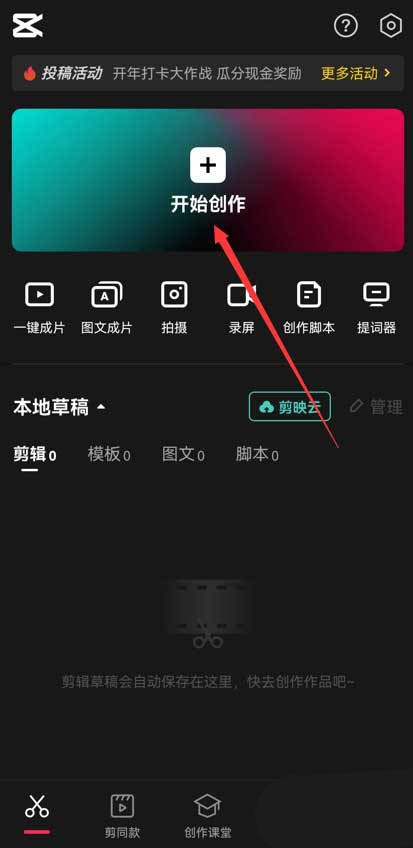
Cliquez sur le bouton de la bibliothèque de matériaux, saisissez le mot paysage dans la barre de recherche, sélectionnez un matériel vidéo et cliquez sur le bouton Ajouter en bas, comme indiqué dans l'image ci-dessous.
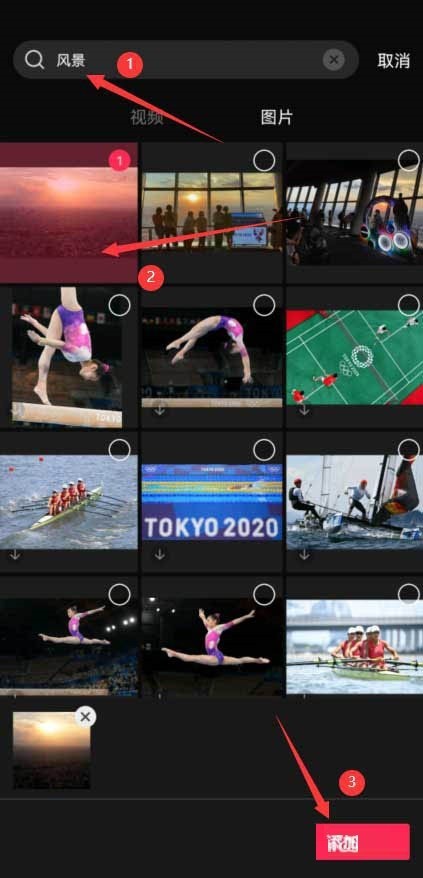
Sélectionnez le matériel vidéo, cliquez sur le bouton Modifier en bas, sélectionnez Recadrer, puis sélectionnez 9:16, comme indiqué dans l'image ci-dessous.
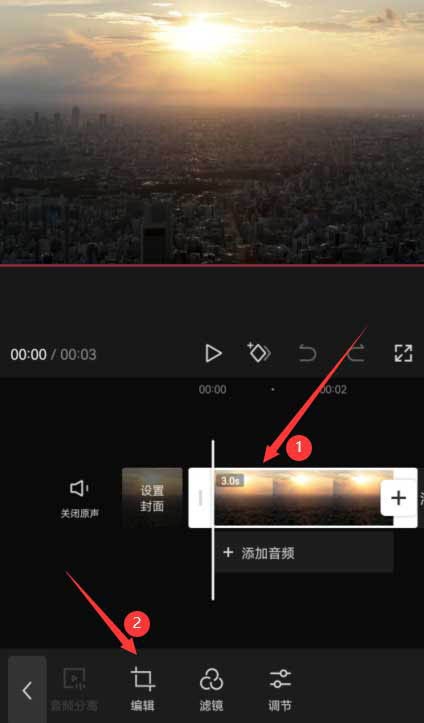
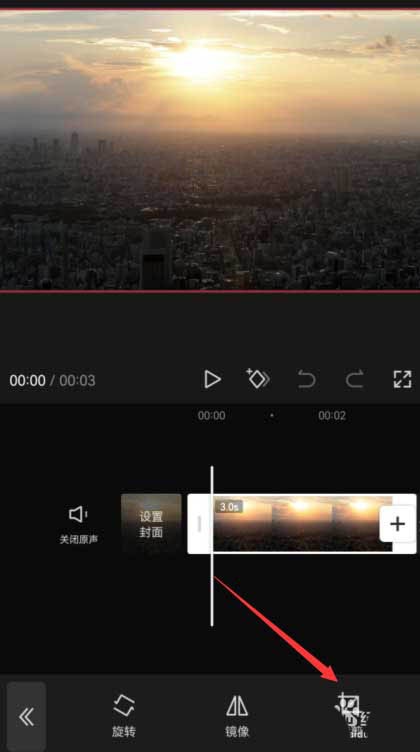
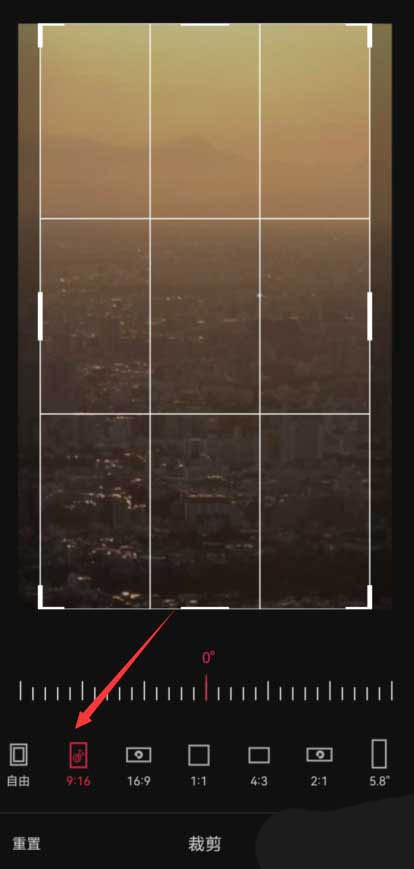
Faites glisser la chronologie vers la position que vous souhaitez diviser et cliquez sur le bouton de partage en bas, comme indiqué dans l'image ci-dessous.
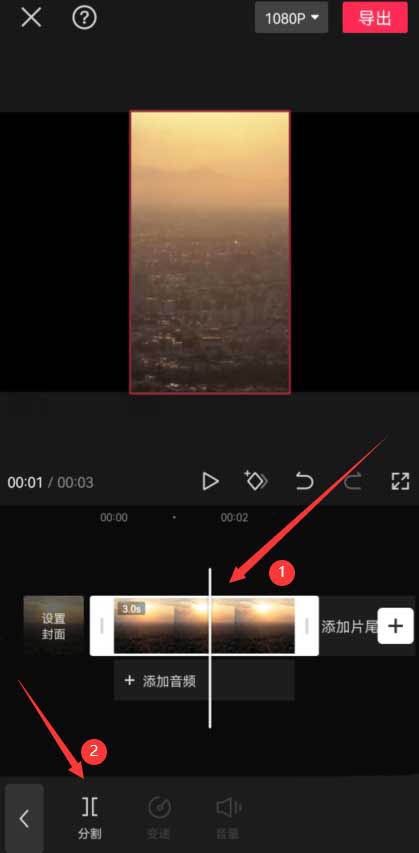
Sélectionnez la première moitié du matériau divisé, cliquez sur le bouton d'animation en bas, sélectionnez la rotation et l'atterrissage dans l'animation combinée et augmentez la durée d'application de l'effet au maximum, comme indiqué dans l'image ci-dessous.
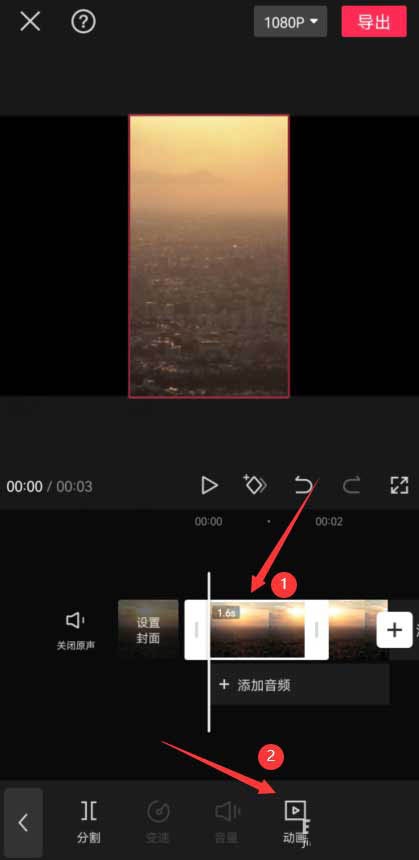
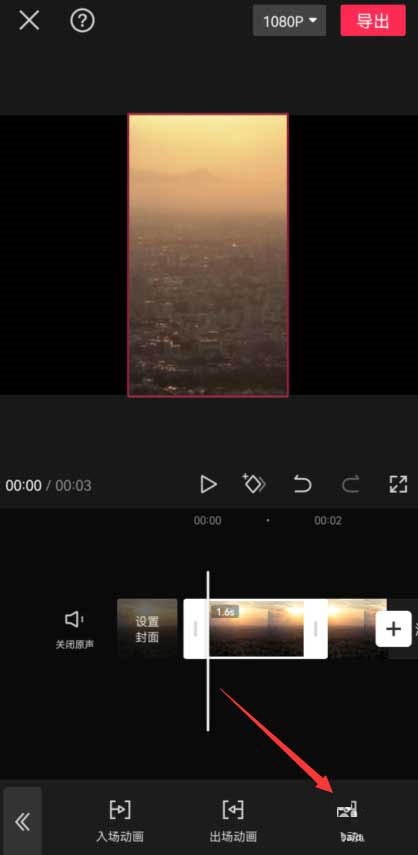
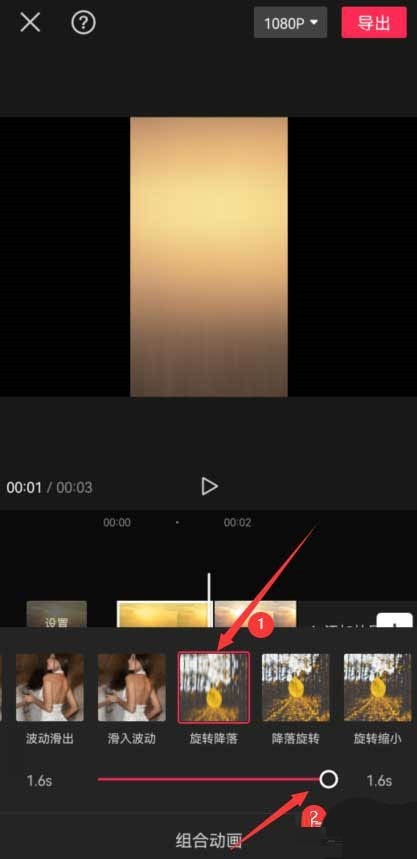
Sélectionnez la seconde moitié du matériau divisé, cliquez sur le bouton d'animation d'entrée en bas et sélectionnez l'effet de projection vers le bas, comme indiqué dans l'image ci-dessous.
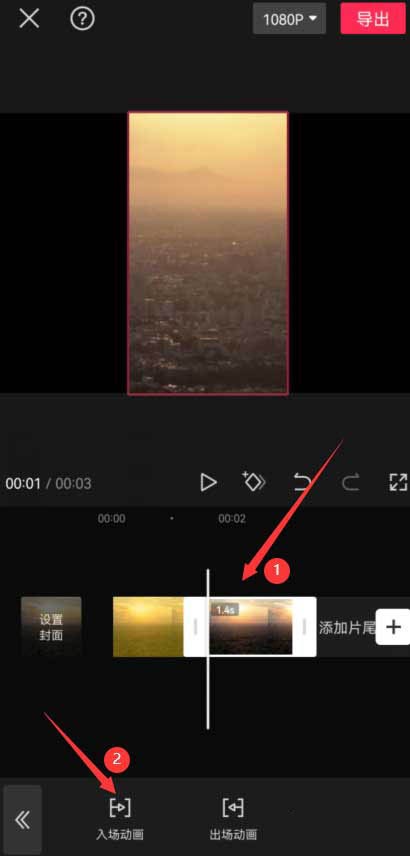
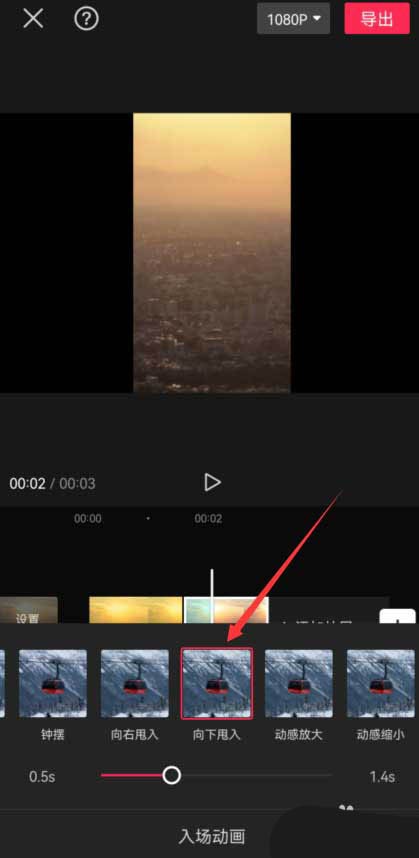
Retournez au niveau supérieur, cliquez sur le bouton des effets spéciaux en bas, sélectionnez l'effet de netteté dans les effets d'écran et définissez la durée de l'effet spécial pour qu'elle soit égale à la durée de la première vidéo après le fractionnement. , comme le montre l'image ci-dessous.
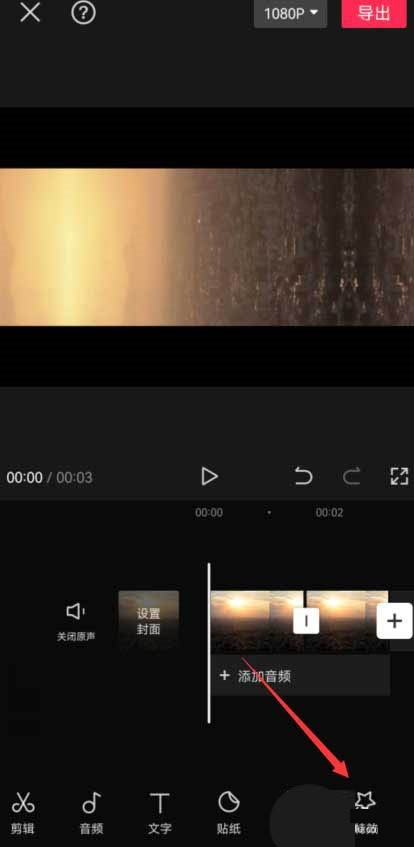
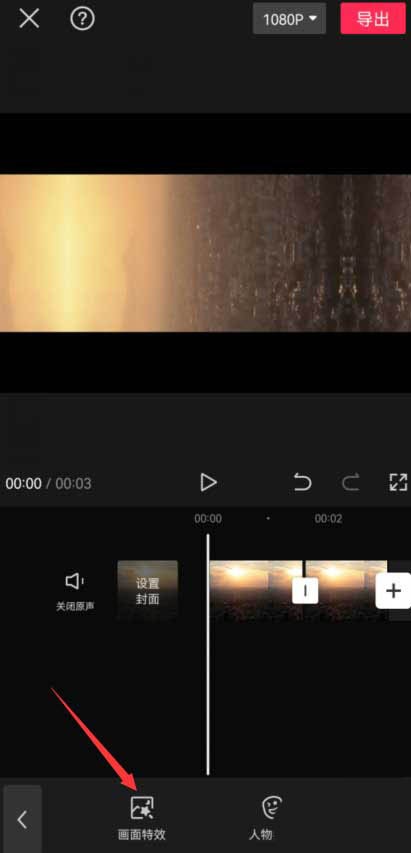
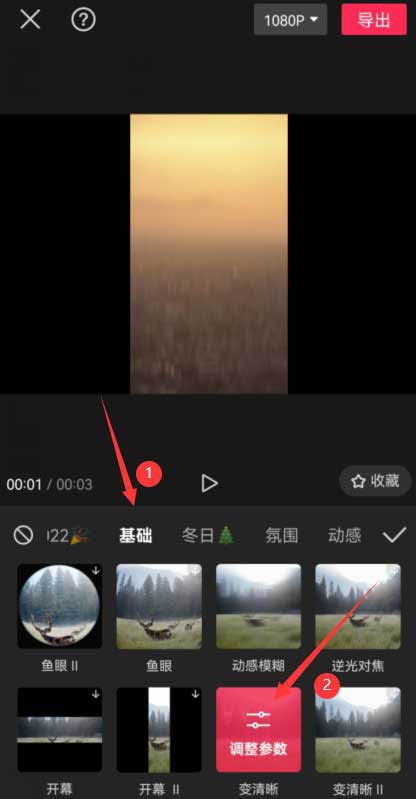
Faites glisser la chronologie jusqu'au début de la deuxième vidéo et cliquez sur le bouton autocollant en bas, comme indiqué dans l'image ci-dessous.
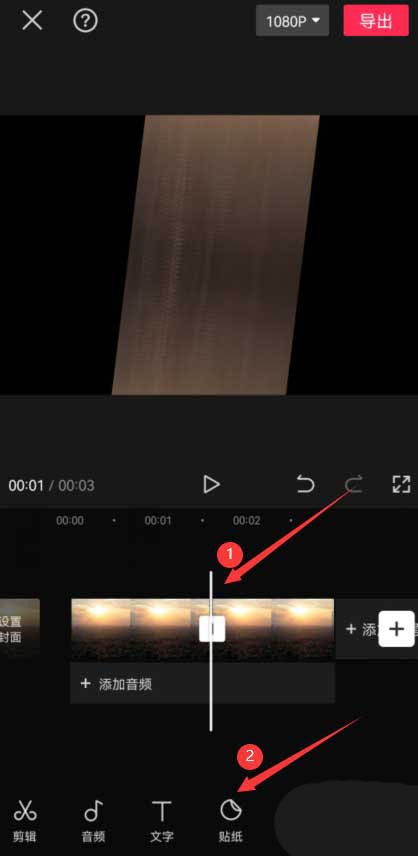
Entrez le mot Polaroid dans la barre de recherche, puis sélectionnez un style Polaroid que vous aimez, comme indiqué dans l'image ci-dessous.
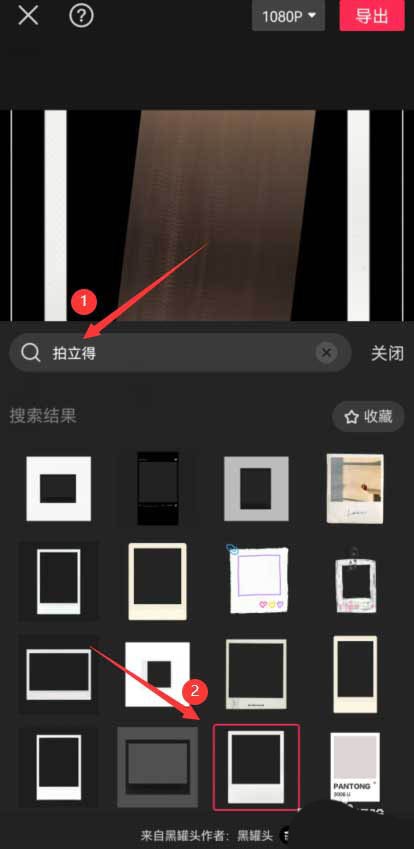
Ajustez la taille du Polaroid et ajustez la durée de l'autocollant pour qu'elle soit cohérente avec la durée de la deuxième vidéo divisée, comme indiqué dans l'image ci-dessous.
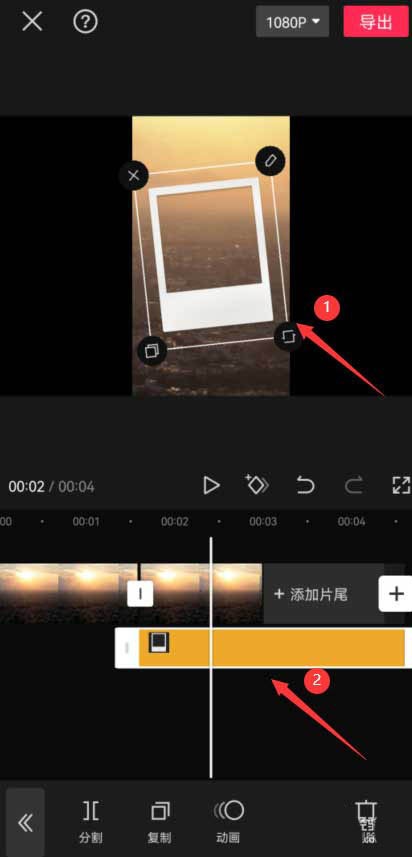
Revenez au calque supérieur, cliquez sur le bouton d'arrière-plan en bas, sélectionnez Flou sur toile, puis sélectionnez l'effet de flou approprié et cliquez sur Appliquer globalement, comme indiqué dans l'image ci-dessous.
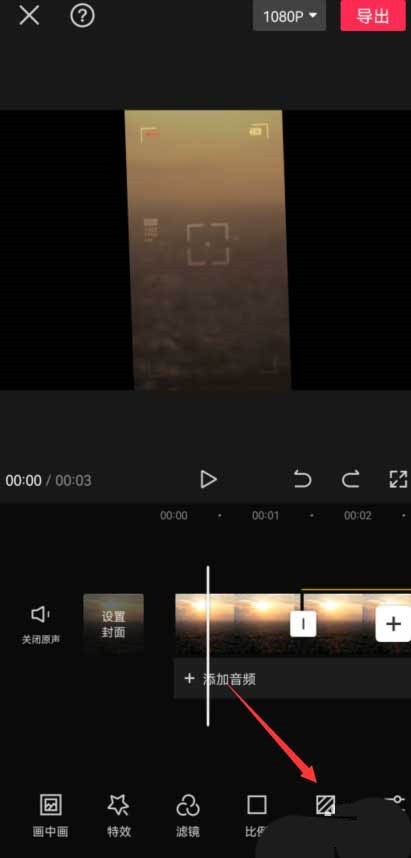
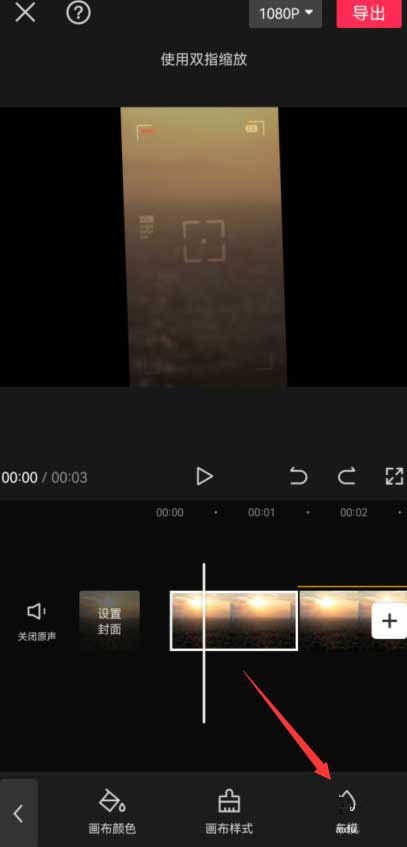
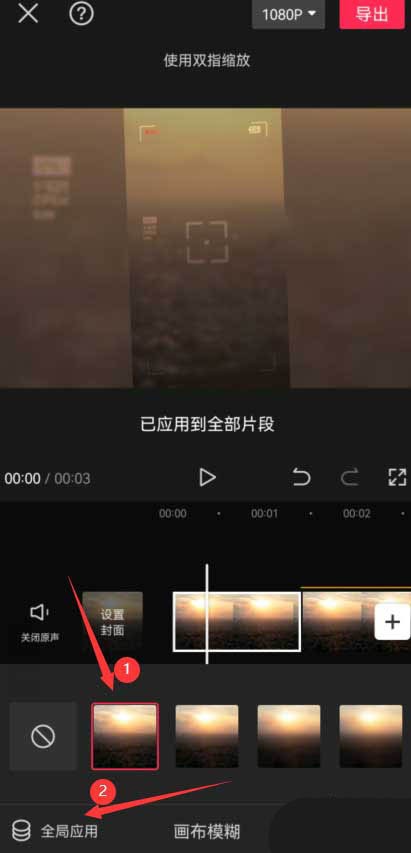
Ce qui précède est le contenu détaillé de. pour plus d'informations, suivez d'autres articles connexes sur le site Web de PHP en chinois!
Articles Liés
Voir plus- Comment changer la photo d'arrière-plan de National K-Song Comment changer la photo d'arrière-plan
- Comment configurer et activer la confidentialité de Douyin
- Comment effectuer la réservation du chemin de fer 12306 et récupérer les billets.
- Comment changer le mot de passe sur Onion Academy_Un moyen facile de changer le mot de passe sur Onion Academy
- Comment changer le surnom de Tianyi Ultra HD_Comment changer le surnom de Tianyi Ultra HD

